更新win11后nvidia显卡 Win11无法使用NVIDIA独立显卡的解决方法
更新时间:2024-02-19 10:46:48作者:yang
许多用户在更新操作系统至Windows 11后遇到了一个令人困扰的问题:无法使用NVIDIA独立显卡,这一问题引发了广泛的关注和讨论。尽管Windows 11带来了许多令人兴奋的新功能和改进,但对于依赖于NVIDIA显卡的用户来说,这无疑是一个令人失望的消息。幸运的是专家们已经找到了一些解决方法,帮助用户重新启用他们的NVIDIA独立显卡。本文将探讨这些解决方法,并为受影响的用户提供一些建议和指导。
1、首先我们右键左下角开始菜单,打开“运行”。

2、打开后,输入“services.msc”并点击“确定”打开服务。
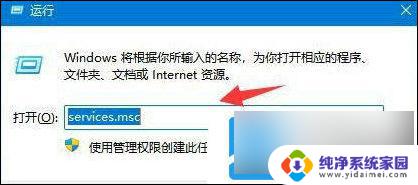
3、然后在其中找到所有“nvidia”相关的服务,右键选中并“启动”他们即可解决。
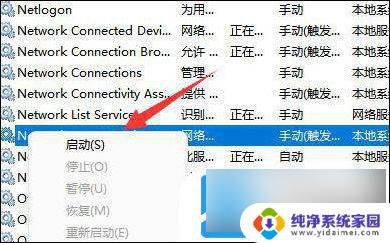
以上就是更新win11后nvidia显卡的全部内容,碰到同样情况的朋友们赶紧参照小编的方法来处理吧,希望能够对大家有所帮助。
更新win11后nvidia显卡 Win11无法使用NVIDIA独立显卡的解决方法相关教程
- win11怎样更新显卡驱动 Win11更新显卡驱动的最佳方法
- win11显卡没了 Win11系统中未检测到NVIDIA显卡的解决措施
- win11更新重启无法正常开启 Win11更新后蓝屏无法启动解决方法
- 使用win11有出现突然卡顿 解决Win11卡顿问题的有效方法
- win11无法刷新 Win11刷新菜单无法使用的解决方法
- win11笔记本nvidia未检测到图形卡 Win11未检测到nvidia显卡怎么办
- win11更新后任务栏无法显示日期 Win11右下角日历无法弹出解决方法
- win11卡在正在进行更新 Win11更新卡在进行中怎么解决
- win11更新后不显示wifi图 Win11电脑无法显示wifi列表
- win11无法暂停更新 win11暂停更新点不了怎么办解决方法
- win11如何关闭协议版本6 ( tcp/ipv6 ) IPv6如何关闭
- win11实时防护自动开启 Win11实时保护老是自动开启的处理方式
- win11如何设置网页为默认主页 电脑浏览器主页设置教程
- win11一个屏幕分四个屏幕怎么办 笔记本如何分屏设置
- win11删除本地账户登录密码 Windows11删除账户密码步骤
- win11任务栏上图标大小 win11任务栏图标大小调整方法